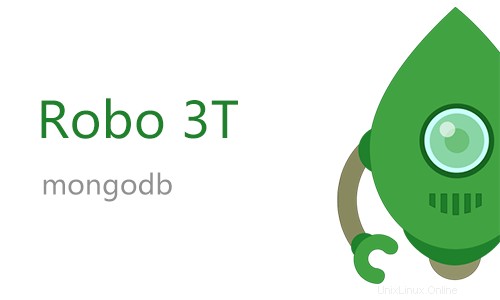
このチュートリアルでは、Ubuntu 20.04LTSにRobo3Tをインストールする方法を紹介します。知らなかった人のために、以前はRobMongoとして知られていたRobo3Tは最高のGUIツールの1つです。 MongoDBデータベースの管理とクエリ用。MongoDBデータベースの管理とクエリ用のGUIツールを提供します。データベースへのCLIとGUIアクセスを可能にする実際のmongoシェルが組み込まれています。
この記事は、少なくともLinuxの基本的な知識があり、シェルの使用方法を知っていること、そして最も重要なこととして、サイトを独自のVPSでホストしていることを前提としています。インストールは非常に簡単で、ルートアカウントで実行されていますが、そうでない場合は、' sudoを追加する必要があります。 ‘ルート権限を取得するコマンドに。 Ubuntu 20.04(Focal Fossa)サーバーにRobo3TRobMongoを段階的にインストールする方法を説明します。 Ubuntu 18.04、16.04、およびLinuxMintなどの他のDebianベースのディストリビューションでも同じ手順に従うことができます。
前提条件
- 次のオペレーティングシステムのいずれかを実行しているサーバー:Ubuntu 20.04、18.04、16.04、およびLinuxMintなどの他のDebianベースのディストリビューション。
- 潜在的な問題を防ぐために、OSの新規インストールを使用することをお勧めします。
非rootsudoユーザーまたはrootユーザーへのアクセス 。非rootsudoユーザーとして行動することをお勧めします ただし、ルートとして機能するときに注意しないと、システムに害を及ぼす可能性があるためです。
Ubuntu 20.04 LTSFocalFossaにRobo3Tをインストールする
手順1.まず、次の apt を実行して、すべてのシステムパッケージが最新であることを確認します。 ターミナルのコマンド。
sudo apt update sudo apt upgrade
ステップ2.Ubuntu20.04にRobo3Tをインストールします。
- 公式パッケージからRobo3Tをインストールします。
これで、公式Webサイトから最新のパッケージRobMongoをダウンロードします:
wget https://download.robomongo.org/1.2.1/linux/robo3t-1.2.1-linux-x86_64-3e50a65.tar.gz
ダウンロードが完了したら、 tar.gzを抽出する必要があります 次のコマンドでファイルを作成します:
tar -xvzf robo3t-1.2.1-linux-x86_64-3e50a65.tar.gz
ファイルを / usr / local / binに移動します 以下のコマンドを使用します:
sudo mkdir /usr/local/bin/robo3t sudo mv robo3t-1.2.1-linux-x86_64-3e50a65/* /usr/local/bin/robo3t
次に、ディレクトリを cd / usr / local / bin / robo3t / binに変更する必要があります。 次のコマンドを使用して、新しく作成したディレクトリに権限を付与します。
cd /usr/local/bin/robo3t/bin sudo chmod +x robo3t ./robo3t
これで、Robo 3t(RobMongo)を使用できるようになります。コマンドラインから usr / local / bin> 次のコマンドを使用してディレクトリを作成します:
./robo3t
- Snapを使用してRobo3Tをインストールします。
次に、次のコマンドを実行してSnapパッケージをインストールします。
sudo apt install snapd
Robo 3Tをインストールするには、次のコマンドを使用するだけです。
sudo snap install robo3t-snap
おめでとうございます!Robo3Tが正常にインストールされました。Ubuntu20.04LTSFocalFossaシステムにRobo3T RobMongoをインストールするためにこのチュートリアルを使用していただき、ありがとうございます。追加のヘルプや役立つ情報については、公式を確認することをお勧めしますRobo3TのWebサイト。